iCloudメール、パソコンからフォルダでメールを整理整頓。フォルダの作り方とメールを移動する方法。

格安SIM運用iPhoneにちょうどいいんじゃないかと思って使い始めた、Apple純正iCloudメールですが、WEB経由で操作してみるとそこそこ機能が充実しています。そんなわけで、今日はフォルダを作ったり削除していじってました。
受信したメールはフォルダに移動して整理しよう
メールを受信すると「受信メールボックス」に保存されます。「メールボックス」という呼び方はApple独自なのかな?UNIXシステムなんかでメールを保存するファイル名が「mailbox」だったりしますが。メールを保管するフォルダのことをiPhoneではこのように呼ぶようです。iCloudへパソコンから接続すると「フォルダ」と書かれていたりするので、ちょっと統一して欲しいところ。
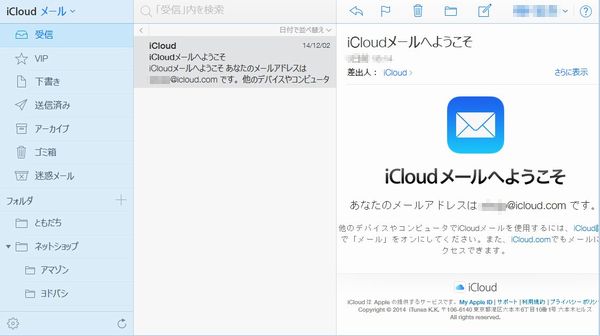
今回はパソコンからiCloudにアクセスするときの話なので、「フォルダ」で統一します。
本題に戻りますが、受信したメールを削除せずに置いておくと、当然、受信フォルダに溜まっていきます。数が増えてくるとスクロールさせながら探すのも大変になってきます。そこで、多くなった書類を整理するがごとく、フォルダを作ってメールを移動し、整理することができます。
例えば、
- ともだち
- ネットショップ
なんてフォルダを作成しておき、メール内容を確認したら、友達からのメールは「ともだちフォルダ」へ、ネットショップからの購入確認などのメールは「ネットショップ」へ移動しておけば、後で簡単に探すことができます。
「いやいや、ともだちだって、飲み仲間やバンド仲間とかあるし、ネットショップだって、アマゾンやヨドバシカメラ、楽天だってあるし。」ということがあっても大丈夫です。階層フォルダ(フォルダの中にまたフォルダを作る)機能もサポートされていますので、いかのようなフォルダ構成にすることも可能です。
- ともだち
- バンド仲間
- 飲み仲間
- ネットショップ
- アマゾン
- ヨドバシ
- 楽天
こうして整理しておけば、大事なメールをサクっと探し出すことができて便利です。
iCloudメールでパソコンからフォルダを作る方法
まずはiClouldにサインインし、メール画面を開きます。最近のWebサービスはすごいですね!まるでパソコンで動作しているプログラムみたいに、簡単に操作できます。
まずはフォルダを作ってみる
フォルダを作るには、画面左にある「フォルダ」という項目を操作します。「フォルダ」という文字列の横にある「+」をクリックすると、新規フォルダが生成されてフォルダ名を設定できます。
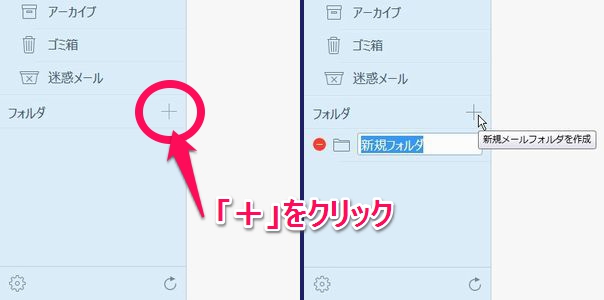
今度はフォルダの中にフォルダを作ってみる
フォルダの中にフォルダを作るには、まず、親となるフォルダをクリックして選択状態にします。この状態で「+」をクリックすると、親フォルダの下に新規フォルダが生成されます。
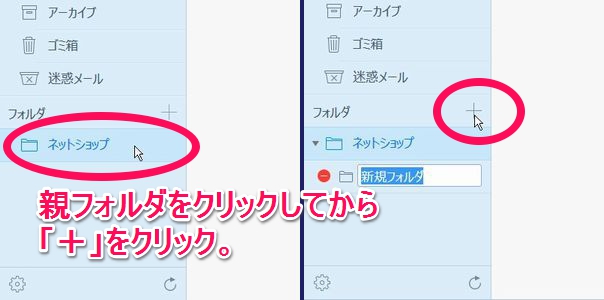
これを繰り返して必要なフォルダ(正確には「メールフォルダ」と呼ぶようです)を作っていきます。
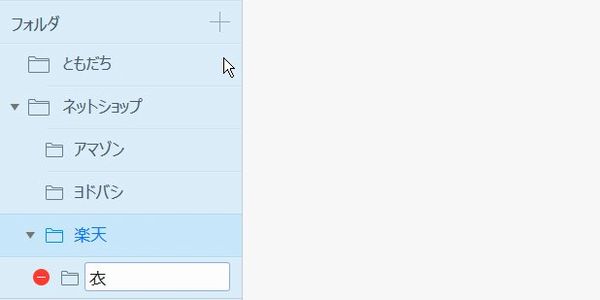
iPhoneの標準メールアプリで確認しても、ちゃんとフォルダ(こちらはメールボックスと呼ばれていますが)ができていることがわかります。
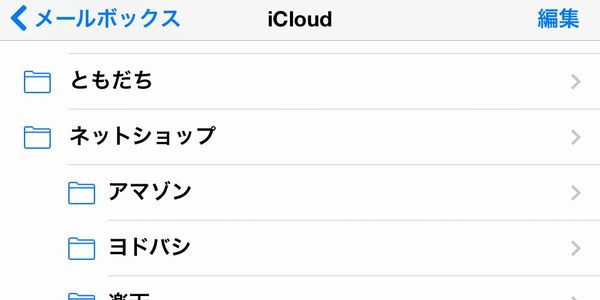
フォルダを名前を変更したり削除する方法
フォルダは自由に作ることができますが、使っているうちに削除したくなったり、フォルダ名を変更したくなります。これらの操作をするには、まず、フォルダの「名前」をクリックします。そうすると、フォルダ名の前に一方通行標識のような削除アイコンが表示され、また、フォルダ名は編集中状態になります。
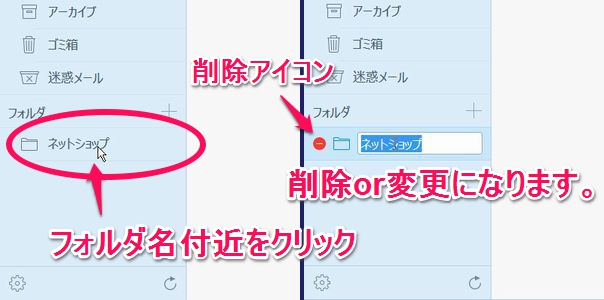
この状態で削除アイコンをクリックすると削除確認のダイアログが表示されますので、「削除」をクリックして削除完了です。
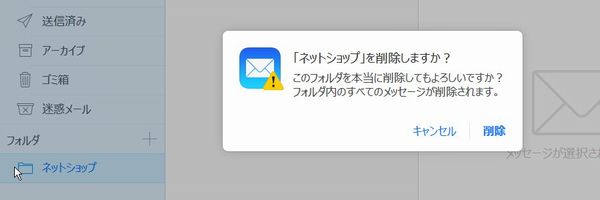
メールをフォルダに移動する方法
メールをフォルダに移動するには2つの方法があります。1つは、メールから移動先のフォルダを指定する方法、もう1つはメールのリストからドラッグ&ドロップでフォルダへ移動する方法です。
メールの中身を表示させると、画面上部に「フォルダアイコン」が表示されます。これをクリックすると、移動先のフォルダを選択できるようになります。
また、メールのリスト表示(画面中央)でメールを選び、そのままフォルダにドラッグ&ドロップ(メールを選択し、マウスの左ボタンを押したままマウスカーソルをフォルダ上まで移動、そこでボタンを離す)することでも移動することができます。
最近のWebサービスってすごいですよね!まるでローカルで動いているプログラムみたいな操作性です。
今日の一言二言三言
小まめにね メールを整理 本当に
効率いいのか わからんけどね
一説によれば、メールをフォルダなどで整理する時間よりも、検索で欲しいメールを探す方がトータルでは時間がかからないという話があります。でも、軽くは整理しておいた方が気分いいですよね!
今回、パソコンからiCloudへブラウザで接続した場合の操作方法を紹介しましたが、メールフォルダに関しては、iPhoneやiPod touch等からも、iOS標準メールアプリを使って行うことができます。そのあたりはまた近々紹介します。
INSERT-CONTENT: NOT FOUND POST ID.



 SiSO-LAB所長兼研究員のSiSOです。あ、趣味のサイトなので実体はありませんけど…。
SiSO-LAB所長兼研究員のSiSOです。あ、趣味のサイトなので実体はありませんけど…。





















Your Message